Hogyan távolítsuk el helyesen a Windows 7, Windows XP, Windows 8
Én úgy megszüntetése programok Windows: gyakori
Programok eltávolítása a Windows XP.
Annak érdekében, hogy távolítsa el a programot a Windows XP, meg kell kattintani a „Start” - „Vezérlőpult”

Válassza ki a „Programok telepítése és törlése”.
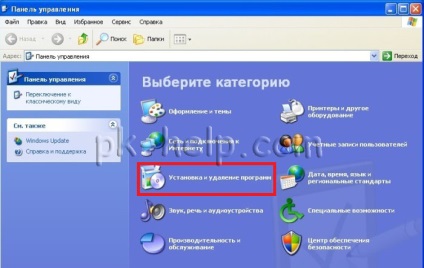
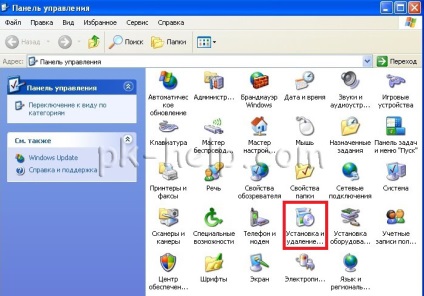
A megjelenő ablakban a programok listája. Tény, hogy itt lehet kapni egy egyszerűbb módja ennek, csak a billentyűparancsot „Win” + „R”, és adja meg a parancsot az appwiz.cpl, nyomja meg az Entert.

Válassza ki a kívánt programot eltávolítani, kattintson rá, és válassza ki a „Törlés” gombra.
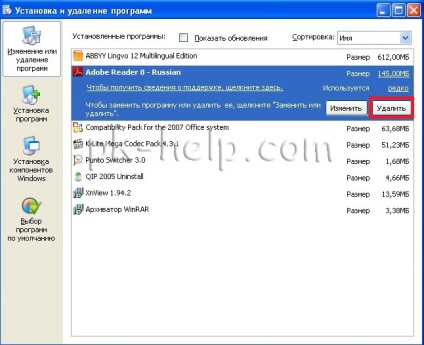
Így könnyen eltávolíthatja a szoftvert Windows XP.
Programok eltávolítása a Windows 7.
Annak érdekében, hogy távolítsa el a programot a Windows 7, kattintson a „Start” - „Vezérlőpult”.
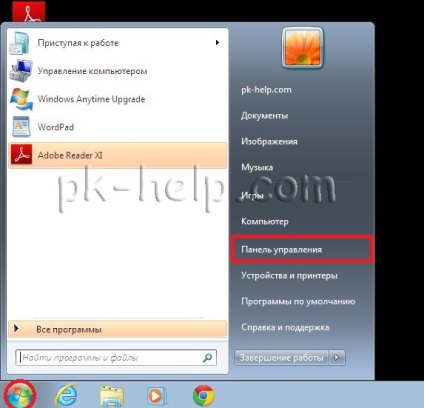
Válassza ki a „Programok és szolgáltatások”.
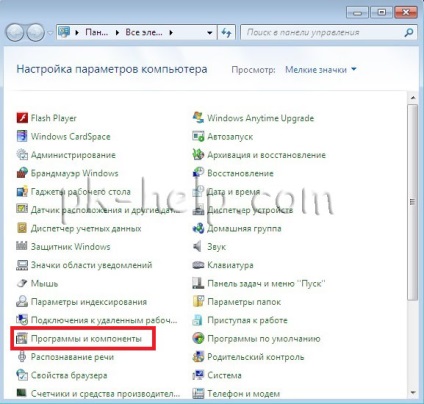
Egy másik módja, hogy a billentyűparancsot „Win” + „R”, és adja meg a parancsot az appwiz.cpl.

Nem számít, hogy milyen módszert használt, mielőtt megnyílik egy ablak, amelyben egy listát az összes telepített alkalmazást. Annak érdekében, hogy törölje a programot, vagy kattints rá, és válassza ki a felső gombot a „Törlés” vagy kattintson a jobb egérgombbal, és a helyi menüben, kattintson az „Eltávolítás”.
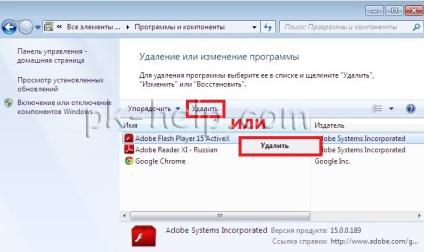
Indítsuk el a folyamat eltávolítása a program, akkor csak el kell fogadni, akkor a program törlődik.
Programok eltávolítása a Windows 8 / 8.1
Programok eltávolítása a Windows 8 / 8.1 nem jelentős változáson ment keresztül, mint a korábbi verziók. Az egyetlen „Start” gomb hiányzik vagy elveszett az előző funkciót. De meg tudod csinálni nélküle, ha megnyomja a billentyűparancs „Win” + „R”, és írja be az appwiz.cpl, majd nyomja meg az Entert.

Azok számára, akik ezt okozott némi problémát, akkor egy hagyományos módon.
Vigye az egeret a bal alsó sarokban az ablak kezdete előtt, kattintson jobb egérgombbal, és válassza a „Programok és szolgáltatások”.
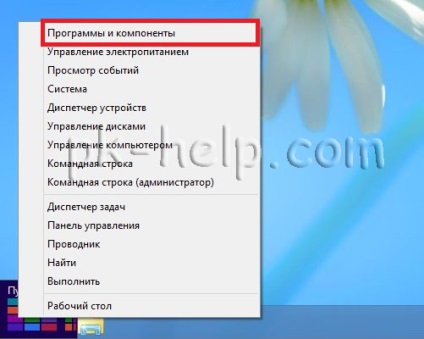
Kattintson a „Start” gombra, kattintson a jobb gombbal, és válassza ki a „Programok és szolgáltatások”.
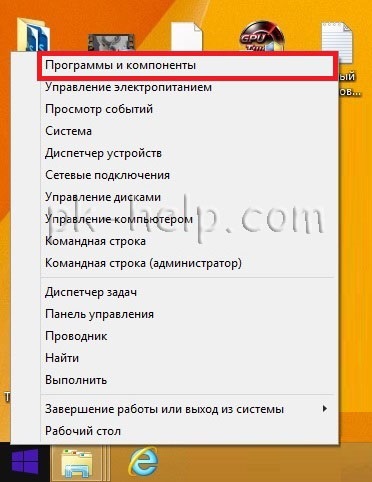
Ennek eredményeként, akkor megjelenik egy lista az összes telepített szoftverrel, amely megszüntetné a programot, kattintson jobb egérgombbal, majd kattintson a „Törlés” gomb vagy a tetején az a program ablakban kattintson a „Remove” gombra.
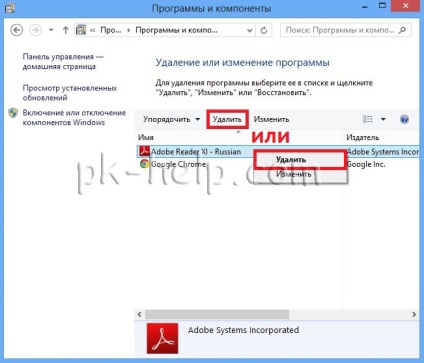
Ennek eredményeként, indítsa el a folyamatot, mely eltünteti a programot.
Törlés A program segítségével Revo Uninstaller.
Revo Uninstaller tekintik az egyik legjobb eszköz eltávolítása programok a Windows, különösen hasznos, ha szeretné törölni, hogy a szabványos Windows-eszközök nem távolítják el, vagy nem teljesen eltávolítani. Ez a program alkalmas minden Windows (Windows 7, Windows XP, Windows 8) az operációs rendszer.
Az első dolog, amit le kell tölteni Revo Uninstaller. A program két változatban is kapható fizetett (próbaidő 30 nap), és ingyenes. Ebben a példában, azt használja a szabad változat a program.
A program telepítése csökken a számot a „Tovább” gombra. Ennek eredményeként, akkor megjelenik egy ablak a létrehozott alkalmazások. Válassza ki az egyik, hogy a törölni kívánt és kattintson a „Törlés” gombra.
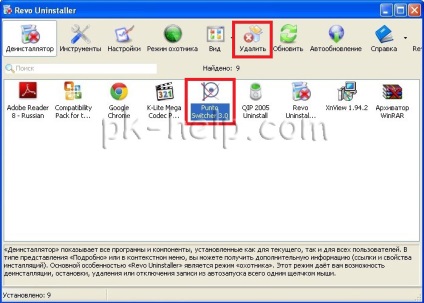
Erősítse meg választását.

Ezt követően, akkor ki kell választania a törlés módját, egyszer elkezdtük használni egy harmadik fél megoldás a programok eltávolításával kell szorítani belőle a legtöbbet, úgy döntenek, „Advanced”.
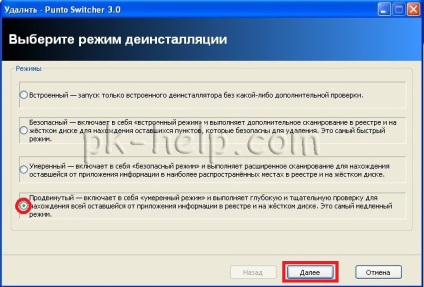

Erősítse meg választását.
A végén kattintson a „Befejezés”.
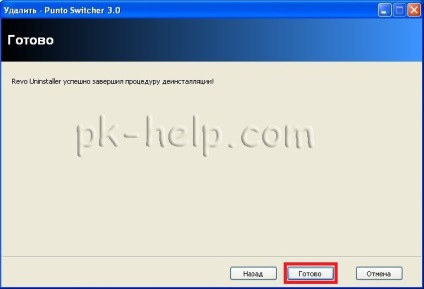
Így, ha eltávolítja az összes felesleges programot, szabadít fel lemezterületet és a számítógép / laptop gyorsabban.